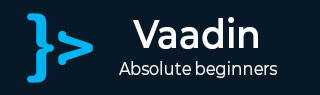Vaadin - 环境设置
在本章中,我们将学习如何设置本地环境来开发 Vaadin 应用程序。
Vaadin 安装步骤
您必须按照下面给出的步骤在应用程序中安装和使用 Vaadin。
第 1 步 - Java 8 安装
Vaadin 使用 JVM。因此,您的本地开发环境需要使用 JDK 8。请参考Oracle官网下载并安装JDK 8或以上版本。您可能需要为JAVA设置环境变量才能使其正常工作。要验证 Windows 操作系统中的安装,请在命令提示符中点击 java –version,作为输出,它将显示系统中安装的 java 版本。
第 2 步 - IDE 安装
您可以使用任何在线可用的 IDE。下表为您提供了不同IDE的下载链接。
| IDE名称 | 安装链接 |
|---|---|
| 网豆 | https://netbeans.org/downloads/ |
| 蚀 | https://www.eclipse.org/downloads/ |
| 智能 | https://www.jetbrains.com/idea/download/#section=windows |
无论您使用哪种 IDE,请确保使用最新版本。请注意,我们在本教程中使用 Eclipse IDE。
第 3 步 - 服务器要求
在本教程中,我们将使用 Tomcat 作为应用程序服务器。在本章中,我们将在系统中配置 Tomcat 服务器。如果您要安装最新版本的 Netbean,则可以直接安装 Apache Tomcat 和 Netbean IDE。否则,请从其官方网站下载最新版本的TOMCAT 。将提取的 Tomcat 文件保存在 C 驱动器或程序文件中,因为我们将在后续步骤中使用这些文件。
第 4 步 - 客户要求
RichFaces 是一个 UI 组件。互联网浏览器将充当我们应用程序的客户端。您可以使用任何现代互联网浏览器,例如 IE、Safari、Chrome 等
第 5 步 - 配置 Eclipse
转到 Eclipse Market Place 并在搜索栏中输入Vaadin 。您将看到如下所示的屏幕。单击“安装”按钮并安装它。

此步骤可能需要一些时间,因为 Eclipse 需要下载所有相关文件并安装它们并使用最新的 IDE 进行配置。成功安装后,Eclipse 将提示您快速重新启动,因为新的更改只有在重新启动后才会反映。重新启动后,您的本地系统就可以使用 Vaadin 应用程序了。